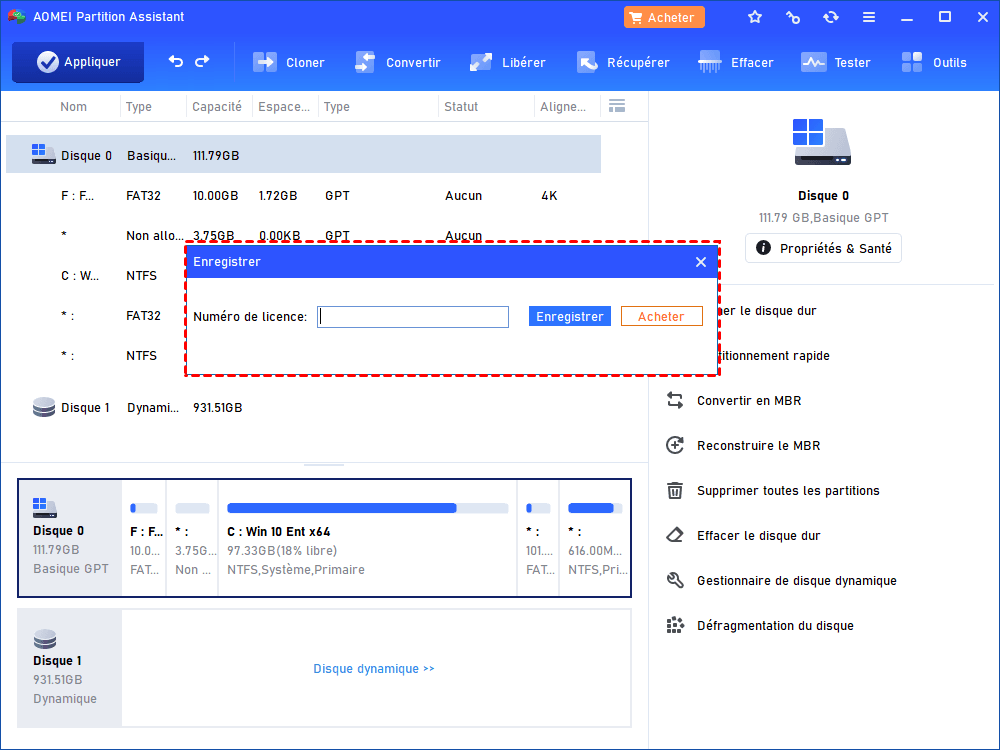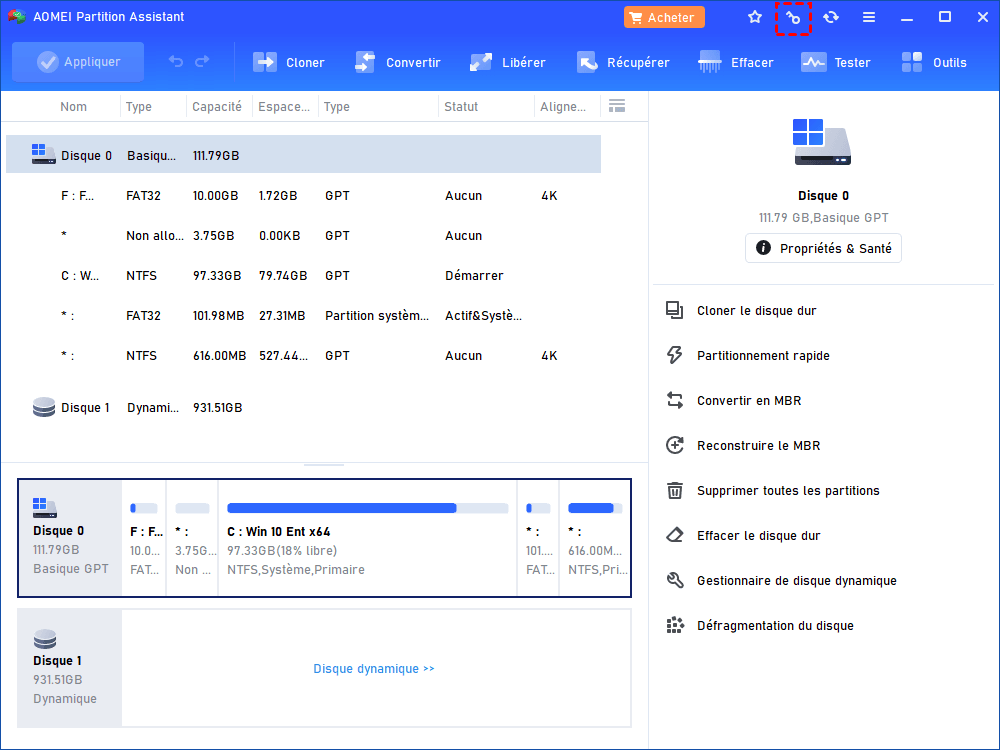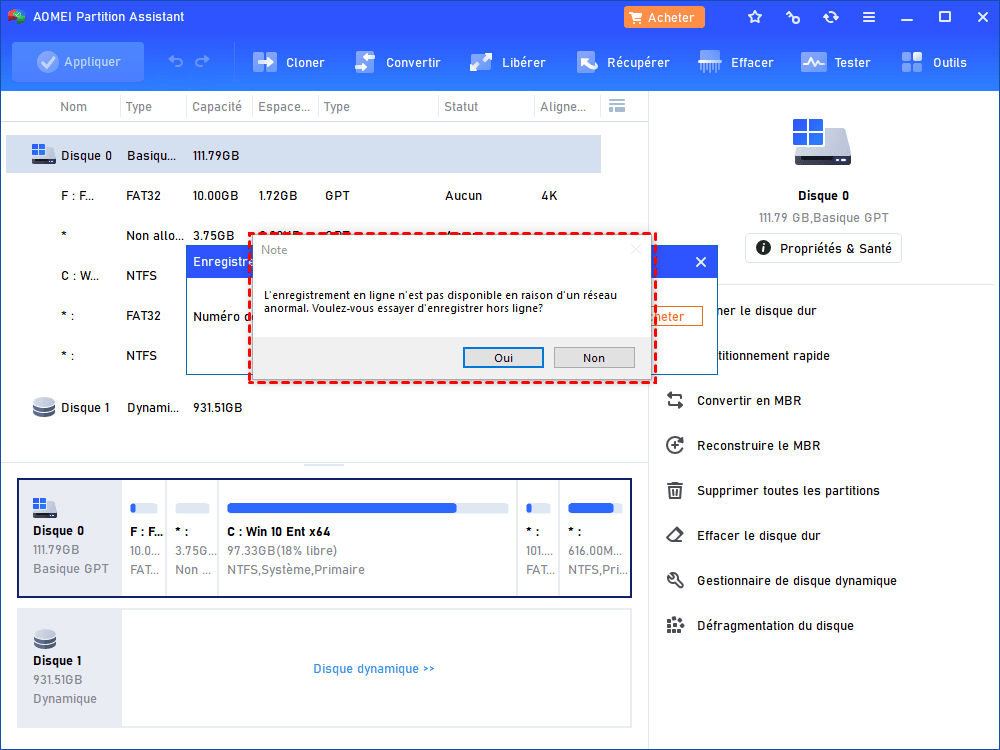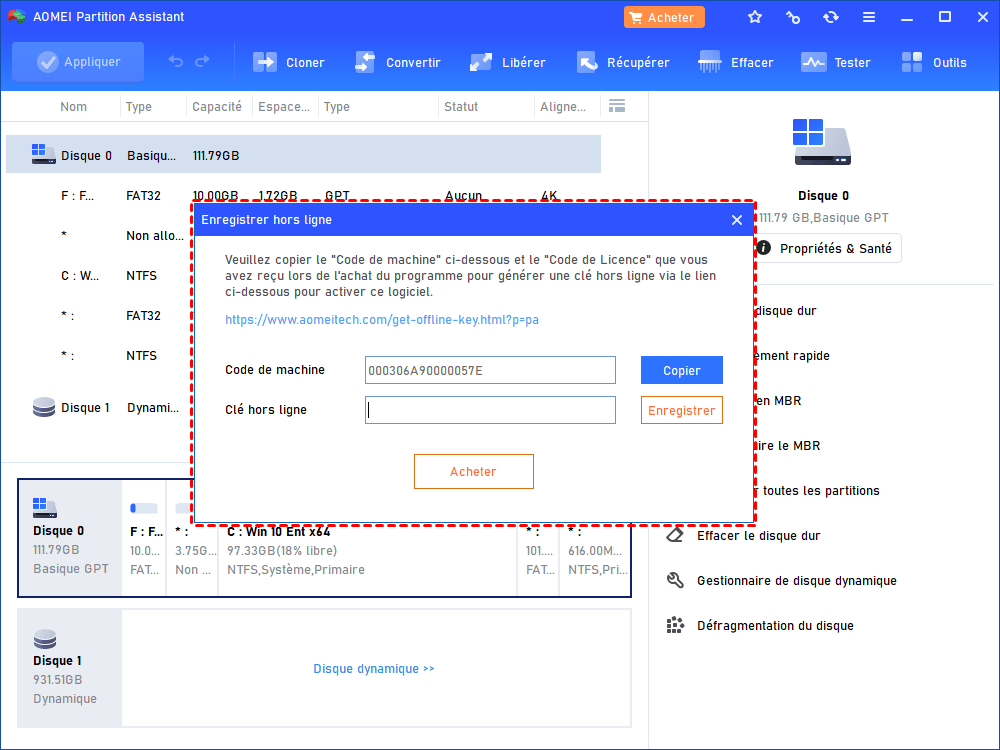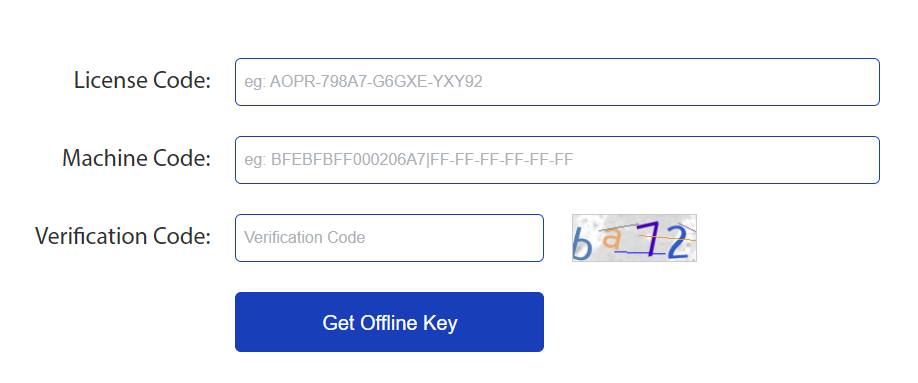Comment enregistrer AOMEI Partition Assistant ?
Cet article vous montrera comment enregistrer AOMEI Partition Assistant.
Lorsque vous passez une commande, vous recevrez le lien de téléchargement et le code de licence d'AOMEI Partition Assistant. Vous devez enregistrer le programme avant de pouvoir l'utiliser. Voici les instructions pour enregistrer AOMEI Partition Assistant.
Enregistrement en ligne
Situation 1 : Lancez AOMEI Partition Assistant, la fenêtre d'enregistrement s'affichera automatiquement, puis vous pourrez entrer votre code de licence.
Situation 2 : Si vous ne voyez pas la fenêtre contextuelle ou si vous la fermez accidentellement, vous pouvez cliquer sur "Enregistrer" pour entrer votre code de licence.
Enregistrement hors ligne
Pour activer un ordinateur sans connexion Internet, vous pouvez effectuer un enregistrement hors ligne. Veuillez noter que la clé hors ligne n'est pas la même que le code de licence que vous avez commandé.
Étape 1 : Lancez AOMEI Partition Assistant sans connexion Internet et saisissez votre code de licence. Vous verrez alors un message contextuel comme ceci :
Étape 2 : Cliquez sur "Oui" pour ouvrir la fenêtre d'enregistrement hors ligne. Ensuite, connectez-vous à Internet et ouvrez l'URL (https://www.aomeitech.com/get-offline-key.html?p=pa) dans la fenêtre d'enregistrement hors ligne comme suit. Ou vous pouvez ouvrir l'URL sur un autre ordinateur avec une connexion Internet.
Étape 3 : Saisissez votre code de licence et votre code de machine (copiez-le depuis la fenêtre d'enregistrement hors ligne) sur la page d'ouverture pour obtenir une clé hors ligne.
Enfin, vous obtiendrez une clé hors ligne. Vous pouvez la copier et la coller dans la zone de clé hors ligne, puis cliquer sur le bouton "Enregistrer" pour vous enregistrer.